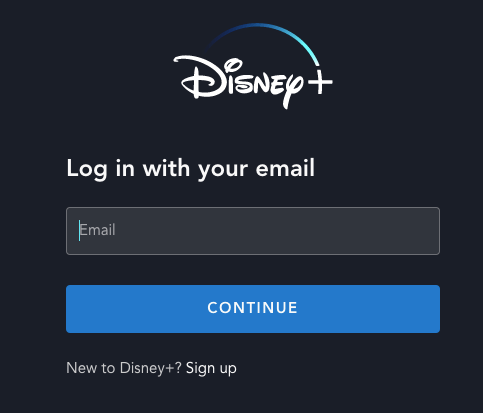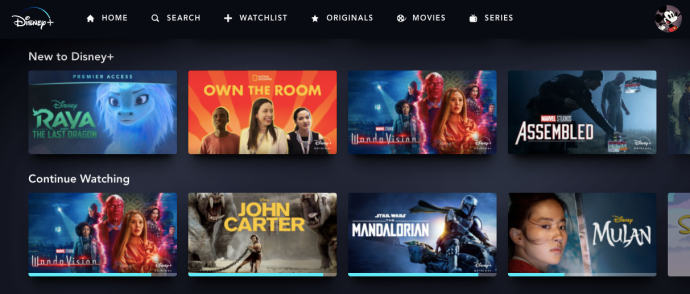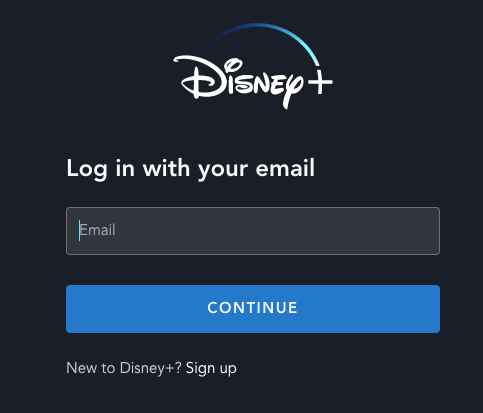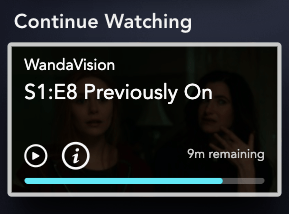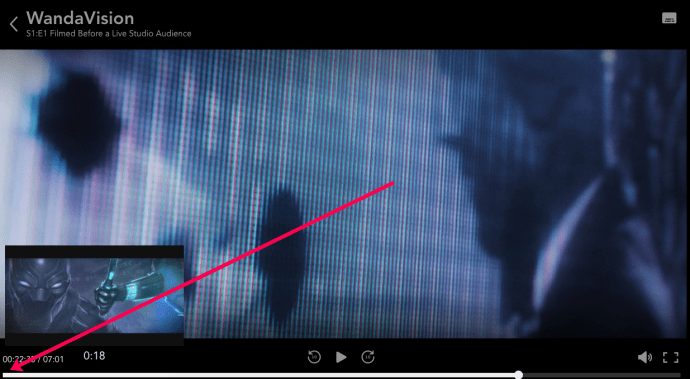Disney Plus je úžasná streamovací platforma s množstvím obsahu od společností Disney, Pixar, Lucasfilm, National Geographic a Marvel Studios. Je snadné se ztratit ve své knihovně a sledovat filmy a televizní pořady celé hodiny.
parní přesun her na jiný disk

Disney Plus bohužel nebyl při spuštění dokonalý, protože postrádal řadu důležitých funkcí. Některé z nich byly schopnost restartovat, obnovit a pokračovat ve sledování obsahu. Pokud vás zajímá, jak hrát epizodu nebo film od začátku v Disney Plus, jste na správném místě.
Chybějící možnosti byly přidány a my vám řekneme, jak je použít.
Pohodlí streamování
Obecně platí, že lidi trochu rozmazlují různé úžasné streamovací služby a stanovené standardy kvality. Samozřejmě mluvíme o takových, jako jsou Netflix a Hulu. Tyto streamovací platformy se v průběhu let postupně zlepšovaly.
Disney Plus je relativně nová služba spuštěná 12. listopadu 2019. Není zatím k dispozici po celém světě, ale tato služba nabízí velké množství kvalitního obsahu za nízkou cenu.
Dalšími menšími problémy s Disney Plus byla absence určitých funkcí, jako je obnovení nebo restartování obsahu, automatické přehrávání a schopnost pokračovat tam, kde jste přestali. Pokud jste například sledovali epizodu The Mandalorian a v polovině epizody jste usnuli, neměli jste možnost restartovat tam, kde jste přestali.
Naštěstí Disney poslouchalo zpětnou vazbu uživatelů a rozhodlo se implementovat všechny chybějící funkce. Měly by už být na všech platformách, přinejmenším většina z nich.
Disney skutečně plánoval přidání těchto funkcí ještě předtím, než si lidé stěžovali. Zjevně šli s postupným zaváděním Disney Plus, pokud jde o dostupné funkce.

Jak pokračovat ve sledování na Disney Plus
Nyní, když má Disney Plus funkci Pokračovat ve sledování, můžete snadno pokračovat tam, kde jste přestali. Můžete pokračovat ve filmu nebo televizní show od místa, kde jste se naposledy zastavili. Je to celkem snadné:
- Přihlaste se ke svému účtu Disney Plus na podporovaném zařízení. Můžete se přihlásit přes oficiální webová stránka , Jablko nebo Aplikace pro Android. Zkontrolujte, zda je aplikace nejnovější verzí.
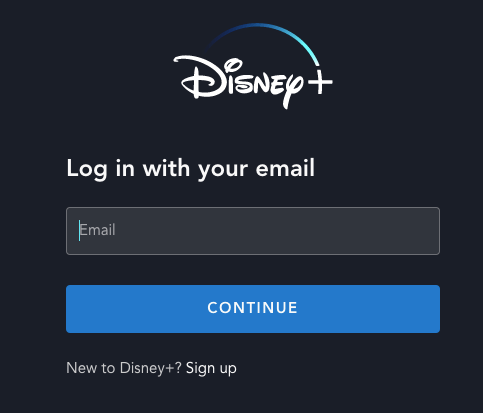
- Po otevření webu nebo aplikace najděte na domovské obrazovce seznam Pokračovat ve sledování.
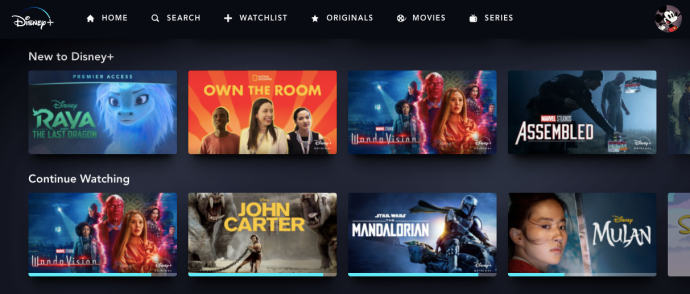
- Klikněte na požadovanou epizodu nebo film a klikněte na Přehrát.
Jak sledovat něco od začátku na Disney Plus
Můžete si také prohlédnout epizodu pořadu nebo celý film na Disney Plus.
Chcete-li na Disney Plus hrát od začátku, postupujte takto:
- Přihlaste se na web Disney nebo spusťte aplikaci na svém zařízení.
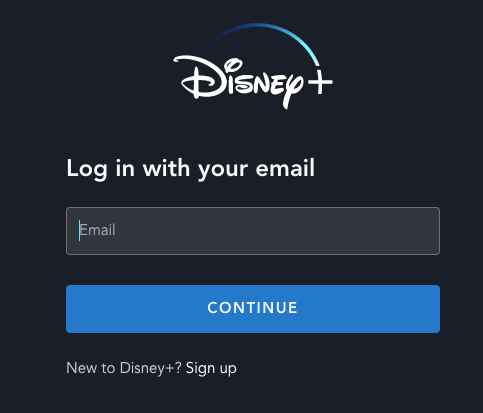
- Pomocí vyhledávací funkce vyhledejte pořad nebo film, který chcete sledovat od začátku. Nebo přejděte dolů do sekce „Pokračovat ve sledování“ a umístěte kurzor na obsah, který chcete sledovat. Poté klikněte na ikonu „i“.
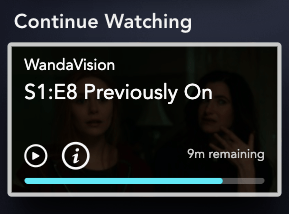
- Klikněte na tlačítko Restartovat vedle pořadu.
Nyní, když Disney konečně implementoval novou funkci Restart, je to hračka. Mějte na paměti, že je třeba spíše vyhledat pořad, než procházet sekci „Pokračovat ve sledování“. Pokud to uděláte, automaticky se obnoví pořad, kde jste skončili, a možnost „Restartovat“ se nezobrazí.

Můžete postupovat podle výše uvedených kroků a poté zvolit Pokračovat v pořadu nebo filmu, nebo dokonce Přidat do seznamu sledovaných, abyste na to nezapomněli. Bylo také implementováno automatické přehrávání, což je skvělé pro sledování televizního pořadu.
Další epizoda se přehraje automaticky, ale můžete ji kdykoli pozastavit.
Co dělat, pokud se neobjeví „Restartovat“
Ačkoli Disney Plus oficiálně přidal funkci restartu, na základě našich testů v březnu 2021 se neobjevil ve verzích služby v prohlížeči ani v mobilní aplikaci. Pokud se tlačítko „Restartovat“ neobjeví, můžete své oblíbené pořady a filmy snadno restartovat.
Pokud se tlačítko „Restartovat“ vedle možnosti „Obnovit“ neobjeví, postupujte takto:
- Klepněte nebo klikněte na pořad, který chcete sledovat, pod nadpisem „Pokračovat ve sledování“.
- Přetáhněte posuvník dole úplně na začátek.
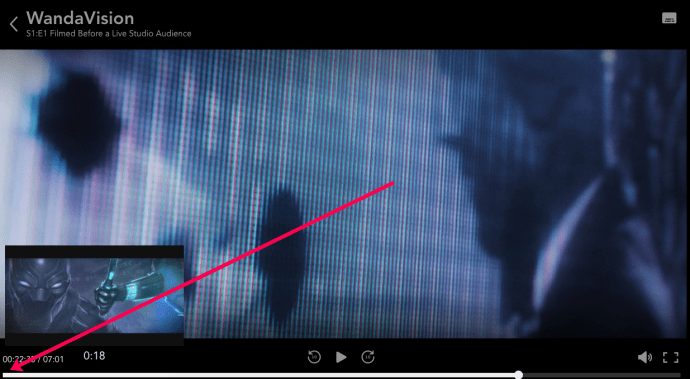
Vaše show se automaticky restartuje a vy nebudete muset několikrát stisknout tlačítko převinout zpět, abyste něco mohli znovu sledovat.
Disney vylepšuje svou hru
Disney Plus se pomalu, ale jistě stává významným hráčem streamovací hry. Společnost reaguje na zpětnou vazbu od uživatelů a snaží se učinit platformu pohodlnější pro nejlepší uživatelský zážitek.
Mějte na paměti, že Disney Plus je venku jen dva měsíce, ale již má miliony předplatitelů.
Jste spokojeni s těmito změnami kvality života na Disney Plus? Je ještě něco, co byste rádi přidali? Dejte nám vědět v sekci komentáře níže.